|
本篇文章主要介绍了将Allegro文件导入Altium Designer的不同方法。
OrCAD是由Cadence Design Systems, Inc. 公司开发的一套主要用于电子设计自动化 (EDA) 的专有软件工具套件。 OrCAD名称是一个混合名词,反映了该软件的起源和公司的重点方向:Oregon(美国俄勒冈州)+ CAD (计算机辅助设计)。 OrCAD是Allegro平台的一部分。
除了这篇文章,请可以查看以下文档: https://www.altium.com/documentation/altium-designer/allegro-import-ad
Altium Designer支持导入Allegro(最高版本17.2)的二进制 (*.brd) 和 ASCII (*.alg) 文件。为了导入文件,Altium Designer最终需要ASCII 版本。二进制版本需要经过一个转换过程,该过程需要在本地安装extracta.exe,该文件随Allegro一同安装 ,以将 *.brd 文件转换为Altium可以导入的Allegro ASCII *.alg 文件。由于此实用程序是Allegro工具的一部分,Altium无法重新分发此文件或运行它所需的DLL。因此,转换需要一台安装了Allegro的计算机。
如果这两个程序都安装在同一台计算机上并获得许可证,那么Altium Designer可以自动使用Allegro的实用程序将 *.brd 文件转换为*.alg,然后再转换为Altium Designer 文件。
如果ASCII版本不可用,您可以下载OrCAD的免费演示版,其中包含有extracta.exe,作为Cadence Allegro发行版的一部分。 https://www.orcad.com/free-trial
请注意,extracta.exe与有效的Allegro 许可证相关联,因此当试用期到期时,您将无法再导入*.brd 文件。 Altium 可以导入Allegro ASCII *.alg 文件,而无需在您的机器上安装Allegro。
安装 OrCAD试用版将安装Allegro以及其他包含的程序。
安装大约需要30分钟,本示例安装在C盘,如下图:
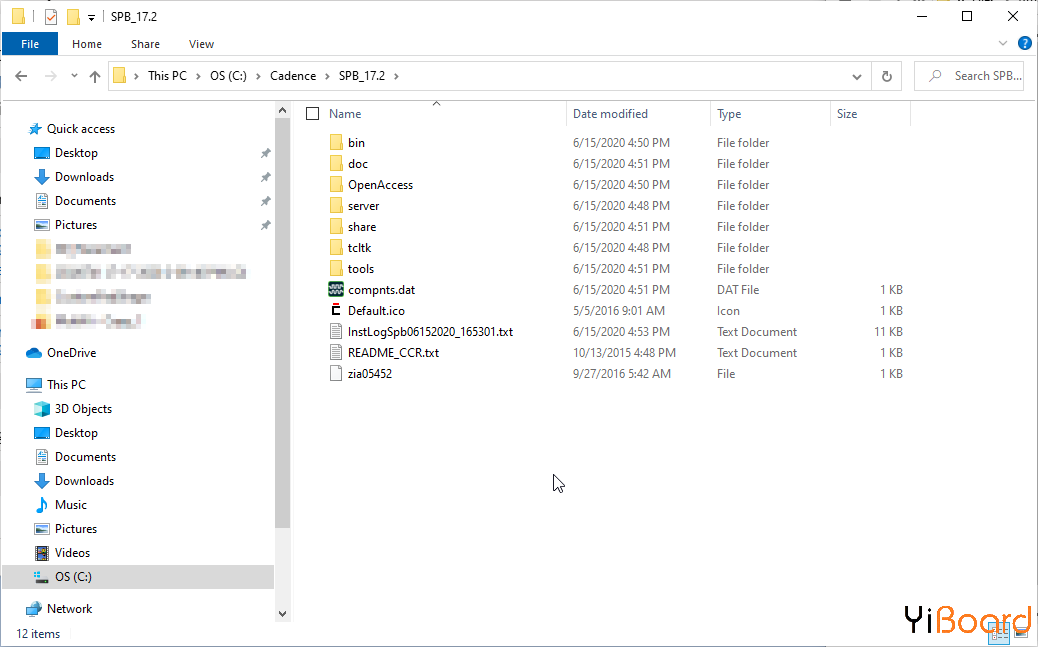
为了导入Allegro 17文件,您需要安装最新版本的OrCAD并调整您的计算机环境“System Variables(系统变量)”,如下所示:
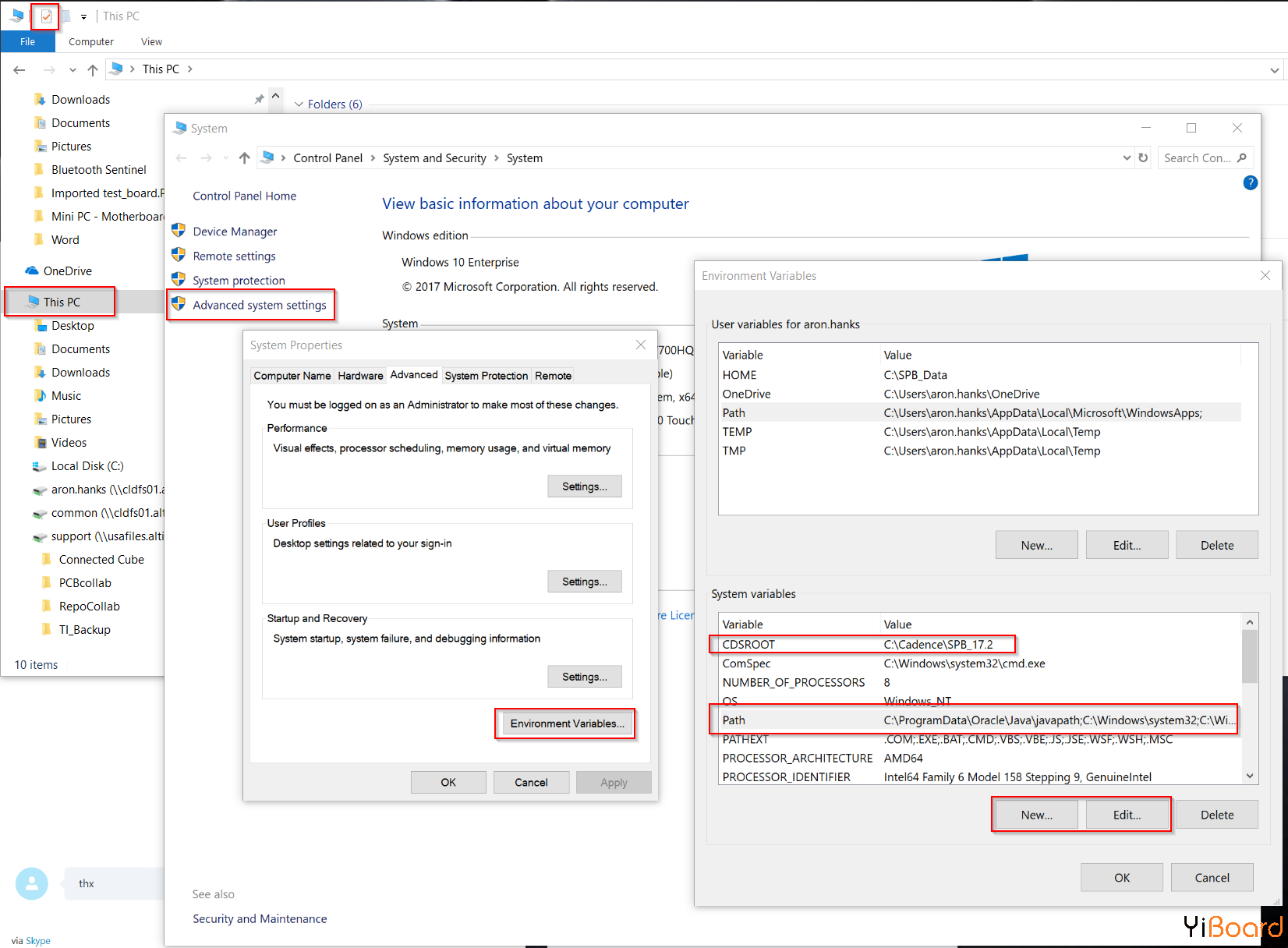
安装后按照以下步骤配置Path系统环境变量:
在 Windows 文件资源管理器中右键此计算机然后选择Properties(属性)
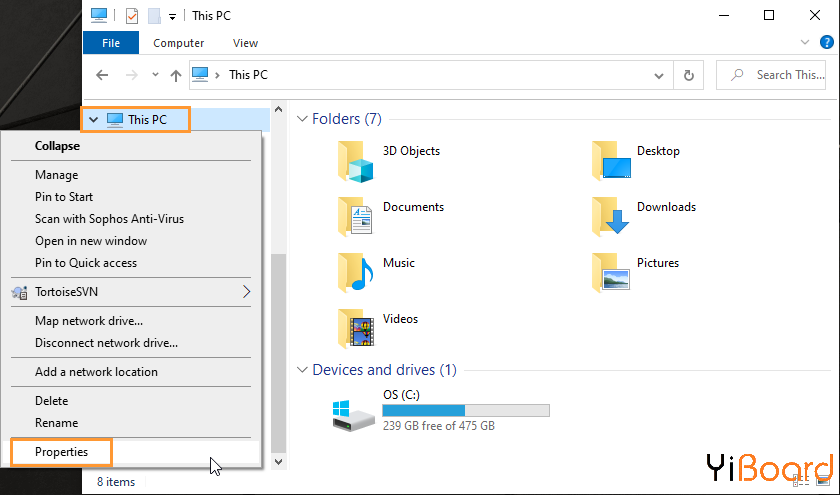
在控制面板 ► 系统和安全 ► 系统对话框中,选择“‘Advanced system settings(高级系统设置)”
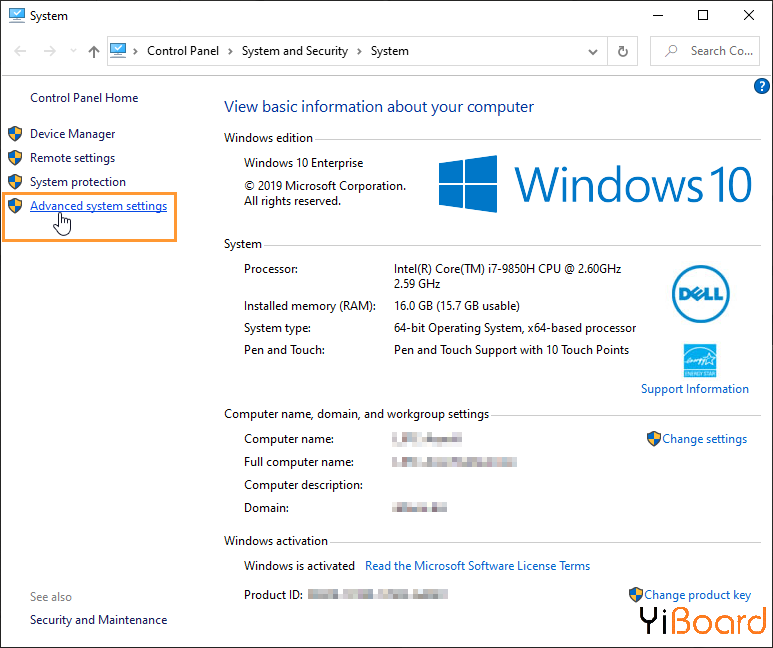
在“System Properties(系统属性)”对话框中,选择右下角的“环境变量...”
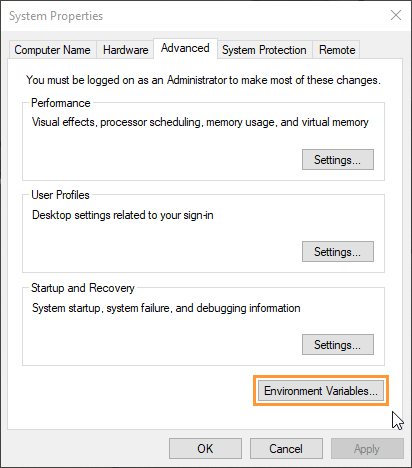
在系统变量部分选择“Path”变量,然后选择“编辑”
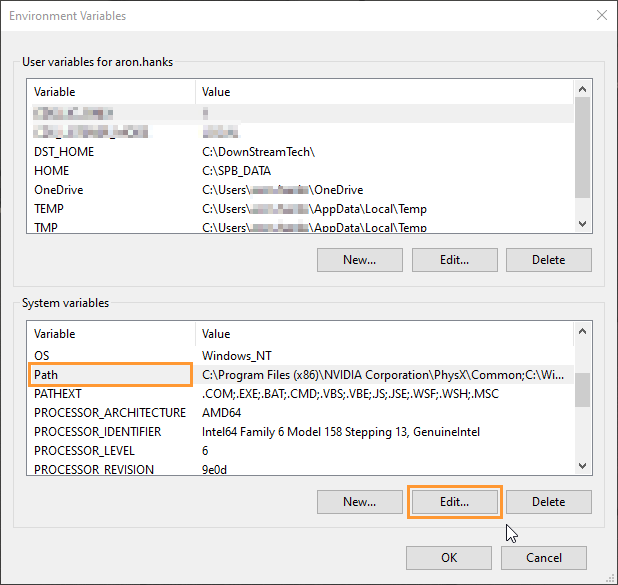
在编辑环境变量对话框中选择“新建”并添加以下图片中指示的路径:
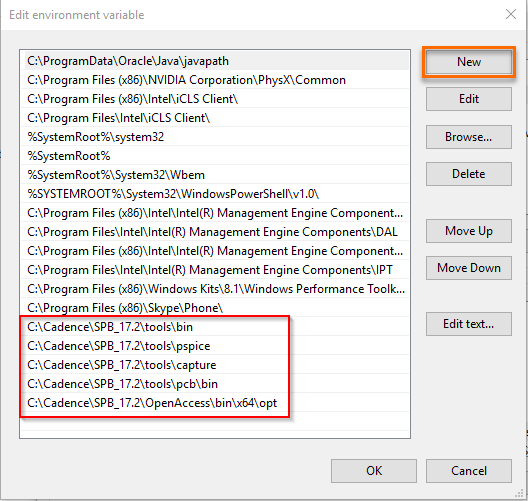
添加系统变量“CDSROOT”,将其值设为 C:\Cadence\SPB_17.2。 单击“新建”按钮,然后按如下所示填写对话框:
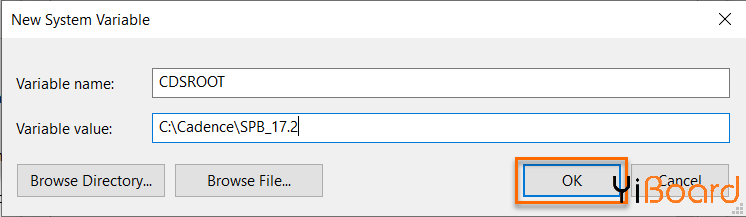
选择OK关闭对话框,然后重新启动计算机。
如果Allegro安装在另一台计算机上,或者您收到一条消息: "Cadence Allegro extracta.exe has timed out, unable to continue translation"
您可以将 *.brd 文件(本地Allegro 二进制文件)转换为 *.alg 文件(AD Allegro 导入程序所需的ASCII 文件)以避免从 *.brd 转换为 *.alg的超时失败。您还可以从命令提示符运行 extracta.exe 并检查使用以下步骤创建的日志文件。即使导入向导在安装了Allegro的机器上失败,这种首先手动转换为ASCII 文件的方法也是可以成功的。如果安装了Allegro并设置了系统变量,则可以在同一台计算机上执行。
1. 将Allegro二进制 PCB 设计文件 (PCBName.brd) 和以下两个Altium Designer实用程序文件,从安装了Altium的计算机复制到如上所述的安装了Extracta.exe的计算机的工作文件夹中。 <Altium_Designer_Installation_Folder>\System\Allegro2Altium.bat <Altium_Designer_Installation_Folder>\System\AllegroExportViews.txt
注意:AD20附带的 Allegro2Altium.bat 版本存在问题,该问题已在AD20.1.7和更新版本中得到修复。
2. 打开命令提示符(开始按钮 ► cmd)并使用更改目录命令进入您的工作文件夹。示例:cd C:\Documents\Files\Test
3. 进入正确的目录后,输入命令:Allegro2Altium PCBName.brd
4. 批处理文件调用 Cadence 安装的Allegro extracta.exe实用程序,使用AllegroExportViews.txt指导 ASCII 数据提取。 这会生成一个ASCII格式的“PCBName.brd.alg”文件。现在在Altium Designer中,您应该可以毫无问题地导入“PCBName.brd.alg”文件。
注意:此时,目录中还会出现一个extract.log文件。 如果在使用Cadence Allegro/OrCAD 实用程序时发生错误,这可能很有用。
5. 将新的 *.alg 文件复制到运行Altium Designer 的计算机上。
6. 按照以下步骤使用导入向导。 如果仍然超时,则文件可能太大而无法转换为ASCII。 |